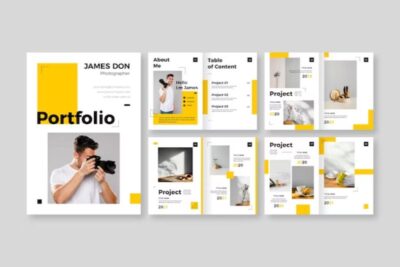Membuat lamaran kerja bukanlah hal yang mudah. Pasalnya, kamu harus menyiapkan berbagai dokumen terkait dengan lamaran tersebut. Salah satunya adalah portofolio. Sebenarnya, ada banyak cara untuk membuatnya. Namun, cara membuat portofolio di Word paling disukai.
Pembuatan portofolio di Ms Word tidak boleh dilakukan asal-asalan agar itu terlihat menarik dan memikat recruiter. Nah, kami akan membahas tuntas tentang hal tersebut pada artikel berikut ini. Selain memberikan cara pembuatan portofolio di Word, kenali juga pengertian, jenis, dan fungsinya di sini.
Inilah yang Dimaksud dengan Portofolio

Masih ada banyak orang yang tidak memahami tentang apa itu portofolio. Mereka juga sering mengaitkannya dengan CV. Padahal, portofolio dan CV mempunyai perbedaan.
Jadi, portofolio merupakan kumpulan karya atau hasil pencapaian diri yang menunjukkan pengembangan dan keterampilan seseorang. Hal itu bisa berupa hasil kerja perorangan, kelompok, ataupun pencapaian perusahaan.
Bentuknya juga bermacam-macam. Ada yang berupa video, foto, piagam, catatan prestasi, ataupun pengalaman profesional berupa sertifikat. Jadi, CV biasanya dilampirkan bersamaan dengan portofolio. Itu menandakan bahwa CV berbeda dari portofolio. Portofolio hanya untuk menunjang CV.
Karena portofolio digunakan untuk menunjang CV, maka itu harus dibuat semenarik mungkin. Gunakanlah portofolio yang berkaitan dengan bidang pekerjaan yang dilamar agar presentasi kamu untuk diterima bisa lebih besar.
Oleh karena itu, kamu bisa mencari cara membuat portofolio kerja di Word dan menemukan berbagai cara untuk membuat portofolio yang menarik. Umumnya, dalam membuat portofolio tersebut harus tercantum beberapa poin berikut.
- Informasi pribadi atau data diri.
- Visi misi diri.
- Tujuan karir jangka panjang.
- Daftar bidang keahlian.
- Contoh karya dan pencapaian atau prestasi.
Semua hal tersebut harus termuat dalam portofolio. Nah, di penjelasan selanjutnya, kita akan memahami tentang cara membuat portofolio di Ms Word yang bagus, baik, benar, dan menarik.
Cara Membuat Portofolio di Word yang Menarik untuk Melamar Kerja
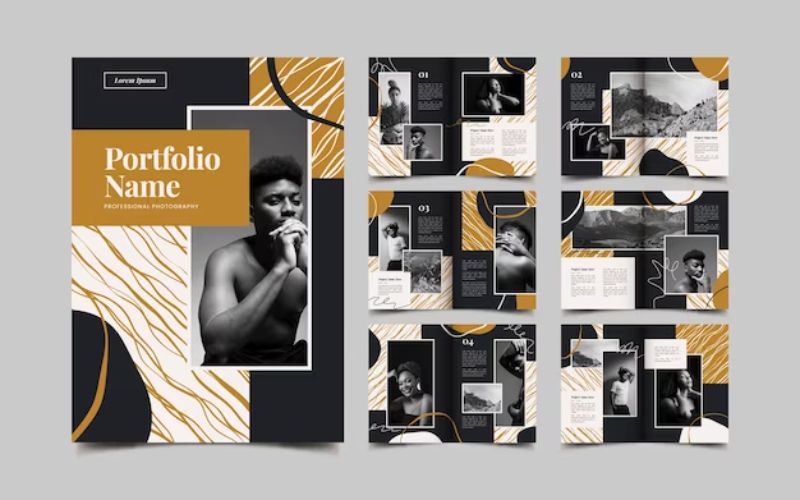
Sebelum membuat portofolio di Ms Word, sebaiknya kamu menyiapkan terlebih dahulu berbagai bahan yang akan dimasukkan ke dalam portofolio tersebut. Bahan-bahan tersebut bisa berupa karya, sertifikat, atau pengalaman kerja.
Setelahnya, tentukan ide atau konsep portofolio. Ada berbagai desain yang bisa digunakan untuk membuat portofolio. Semakin unik desain atau konsep tersebut, hal itu akan menjadikan HRD semakin penasaran dengan kamu. Nah, berikut adalah cara membuat portofolio di Word secara umum.
1. Buatlah Daftar Isi
Pertama, buatlah daftar isi untuk portofolio tersebut terlebih dahulu. Daftar isi merupakan bagian terpenting dalam dokumen. Fungsinya adalah untuk menjadikan orang yang membaca portofolio tersebut bisa memahami apa saja yang ada di dalamnya.
Contohnya, jika pembaca ingin mengetahui di mana halaman yang menunjukkan tentang prestasi kerja, maka mereka akan langsung mengetahuinya di daftar isi. Jadi, itu akan menjadikan recruiter senang ketika membaca portofolio kamu.
2. Pilih Template dari Ms Word
Setelah membuat daftar isi, ini adalah bagian terpenting dari cara membuat portofolio di Word yang harus diketahui. Ikuti beberapa langkah berikut untuk melakukannya.
- Bukalah dokumen baru pada Ms Word yang digunakan.
- Kemudian, klik Installed Template jika menggunakan Word 2007. Pada Ms Word 2010, maka klik pada Sample Template. Bagi para pengguna Ms Word 2011, klik pada New From Template. Di Word 2013, ada template yang langsung bisa digunakan.
- Selanjutnya, pilih menu Resume and Cover Letter dari tempat yang dipilih.
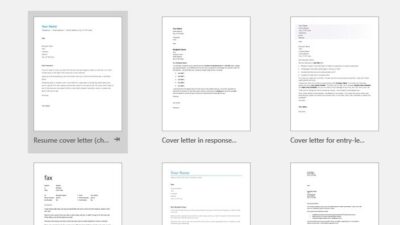
- Setelah itu, klik pada opsi Create. Nah, portofolio tersebut bisa muncul di dokumen tersebut. Isi saja dengan data diri, karya, dan hal lain yang ingin dicantumkan pada portofolio.
3. Pilih Template dari Internet
Apakah ingin mendapatkan lebih banyak template portofolio menarik untuk ditampilkan? Gunakan saja template yang sudah jadi. Semua template tersebut bisa ditemukan dengan mudah di internet dan kemudian diedit dengan menggunakan Ms Word.
Di internet, ada berbagai situs yang menyediakan template portofolio. Berikut kami berikan cara untuk mengunduh template portofolio dari situs resmi milik Microsoft. Selain mudah, cara ini juga legal sehingga aman untuk dilakukan.
- Koneksikan laptop atau PC dengan internet.
- Kemudian, klik pada bagian File. Akan muncul beberapa submenu dan pilihlah New.
- Selanjutnya, ada kolom Search for Online Templates yang akan terlihat di sana. Nah, ketik resume di kolom tersebut dan Enter.
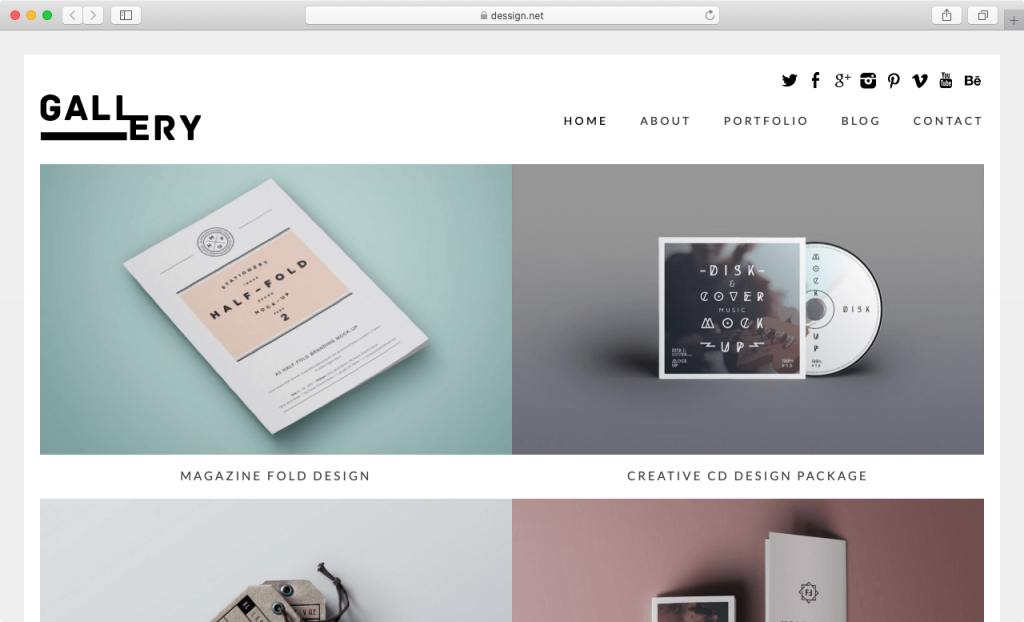
- Setelah itu, ada berbagai pilihan template yang bisa dipilih di sana. Semuanya bisa diunduh secara gratis.
- Jika sudah memilih satu template yang diinginkan, klik Create. Pengunduhan akan berjalan.
- Jika telah selesai diunduh, gunakan template tersebut untuk membuat portofolio. Bahkan, kamu juga bisa mengedit teks di dalamnya. Caranya adalah dengan membukanya di Ms Word.
4. Tanpa Template
Tidak ingin menggunakan template untuk membuat portofolio? Kamu tetap bisa membuat portofolio menarik meskipun tanpa menggunakan template apapun. Bagaimana caranya?
- Pertama, bukalah Ms Word dan buat dokumen baru di sana.
- Setelah itu, atur bagian margin dokumen dengan membuka menu Layout. Selanjutnya, klik opsi Margin. Ukuran margin terbaik adalah 1 pada bagian bawah dan 0,63 pada bagian samping.
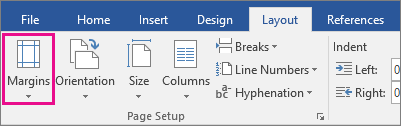
- Tekan tombol OK jika sudah mengaturnya.
- Kemudian, atur juga bagian header jika memang diinginkan. Sebagai saran, untuk header, judul, ataupun teks, gunakan font formal yang terbaca jelas. Khusus pada header atau judul, gunakan ukuran font 14-16.
- Kemudian, masukkan data diri di bawahnya dengan menekan spasi dua kali.
- Jika sudah, tekan spasi dua kali lagi dan sisipkan karya atau prestasi kamu dalam bentuk sertifikat atau foto.
- Atur penataan pada dokumen portofolio itu menjadi semenarik mungkin.
- Klik save agar semuanya tersimpan di perangkat.
Empat cara cara membuat portofolio di Word tersebut bisa dilakukan dengan mudah dan cepat, bahkan oleh pemula sekalipun. Sebagai informasi tambahan, jangan lupa untuk menyimpan portofolio yang sudah dibuat dengan format pdf. Itu bertujuan agar file tersebut lebih rapi.
Hal Lain dalam Pembuatan Portofolio yang Harus Diperhatikan
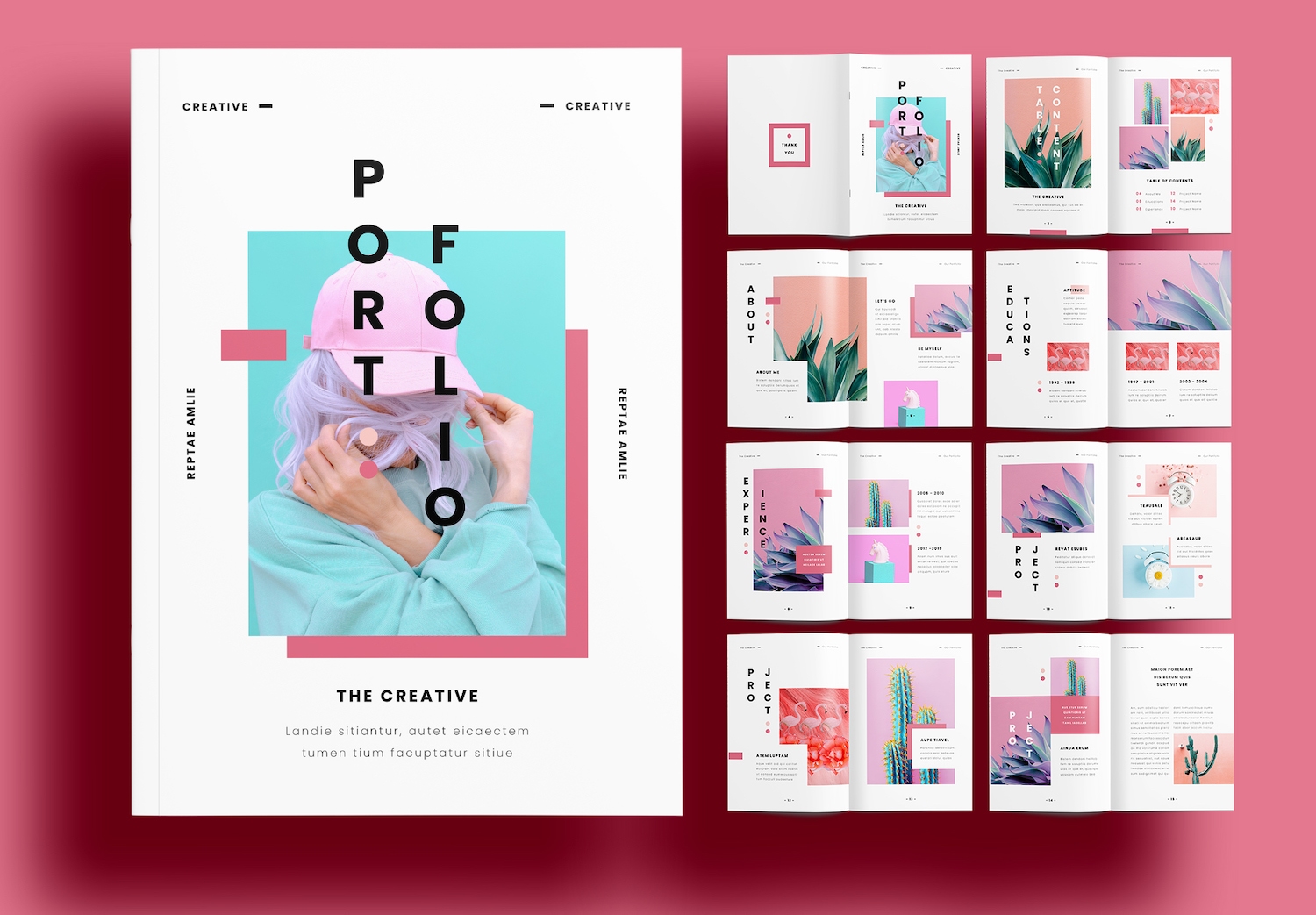
Kini kamu sudah mengetahui cara membuat portofolio di Ms Word dengan mudah dan cepat. Nah, ada beberapa hal terkait dengan pembuatan portofolio tersebut. Hal itu berkaitan dengan desain yang digunakan.
Jadi, setelah membuatnya di Ms Word, kamu bisa menjadikan tampilannya lebih menarik dengan menggunakan bantuan aplikasi editing. Contohnya adalah dengan menggunakan Canva. Namun, sekarang sudah ada banyak aplikasi atau situs editing desain seperti Dribble atau CakeResume.
Dengan membuat desain portofolio yang menarik, kemungkinan besar CV kamu dilirik oleh HRD juga akan lebih besar. Hal itu tentu akan berdampak positif pada diterima atau tidaknya kamu di perusahaan tersebut. Jadi, desain pada portofolio tidak boleh dilewatkan, terutama jika melamar di posisi desainer.
Penjelasan di atas bisa menjadi referensi bagi para pencari kerja untuk membuat portofolio yang menarik. Bahkan, banyak juga yang melakukan cara membuat portofolio di Word HP. Caranya sama saja seperti membuat portofolio di Ms Word pada laptop atau PC.